МТУ
ИКБиСП
КАФЕДРА КБ-4
ДИСЦИПЛИНА «Программирование»
МЕТОДИЧЕСКИЕ УКАЗАНИЯ
к проведению лабораторных работ
Москва 2016
Среда программирования Free Pascal
Рассмотрим процесс установки компилятора Free Pascal в ОС Linux. Для установки программ в операционной системе Linux служит менеджер пакетов. В разных дистрибутивах Linux используются различные менеджеры пакетов, например, в ALT Linux можно воспользоваться программой Synaptic. Окно Synaptic представлено на рис. 1.1. В школьной линейке дистрибутивов ALT Linux Free Pascal и Lazarus присутствуют сразу после установки операционной системы.

Рис. 1.1. Менеджер пакетов Synaptic
Обратите внимание, что для установки программ необходимо установить список источников программ (список репозиториев4).
Для установки Free Pascal в окне Synaptic (см. рис. 1.1) необходимо щёлкнуть по кнопке Найти и в открывшемся окне ввести fpc (см. рис. 1.2). Менеджер программ находит программу FreePascal, после чего в окне Synaptic необходимо отметить программы fpc (Free Pascal Compiler Meta Package) для установки (с помощью контекстного меню или с помощью кнопки Отметить для обновления) и начать установку, щёлкнув по кнопке Применить. После этого начнётся процесс загрузки пакетов из Интернета и их установки.
В состав метапакета fpс входит компилятор языка Free Pascal fpc и среда разработки fp-ide. Для запуска среды разработки в Linux необходимо просто в терминале набрать fp. На рис. 1.3 представлено окно среды разработки программ на языке Free Pascal в ОС Linux.

Рис. 1.2. Окно поиска компилятора Free Pascal в Synaptic

Рис. 1.3. Среда программирования Free Pascal в ОС Linux
Для установки Free Pascal в ОС Windows необходимо запустить скачанный со страницы загрузки инсталяционный файл. Первое диалоговое окно сообщит о начале процесса установки Free Pascal на компьютер. Для продолжения установки во всех следующих окнах нужно выбирать кнопку Next, для возврата к предыдущему шагу — кнопку Back, а для прерывания процесса установки — кнопку Cancel. В следующем окне нужно определить путь для установки Free Pascal. По умолчанию установка происходит в корневой каталог диска С. Для выбора другого пути установки можно воспользоваться кнопкой Browse... Кроме того, в этом окне выводится информация о количестве свободного места на диске. В следующих четырёх окнах пользователь сможет выбрать из списка тип установки: Full Installation (полная), Minimum Installation (минимальная), Custom Installation (выбор компонентов), указать название устанавливаемого приложения в главном меню, выбрать типы файлов, поддерживаемых средой, и начать процесс установки Free Pascal, нажав кнопку Install. Контролировать процесс установки можно с помощью линейного индикатора.
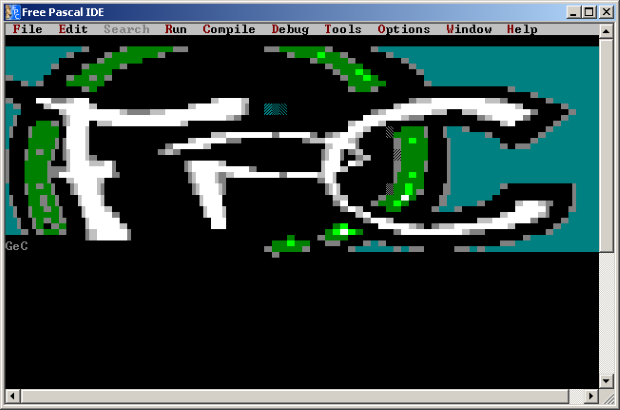
Рис. 1.4. Окно компилятора Free Pascal
Запуск среды программирования Free Pascal в Windows можно осуществить из главного меню: Пуск — Программы — Free Pascal — Free Pascal. На экране появится окно, представленное на рис. 1.4.
Установив пакет Free Pascal, мы получили компилятор и среду программирования.
Компилятор Free Pascal работает в командной строке. Для того чтобы создать исполняемый файл из текста программы, написанного на языке Pascal, необходимо выполнить команду
fpc name.pas
Здесь fpc — имя исполняемого файла компилятора командной строки Free Pascal, name.pas — имя файла с текстом программы. В результате в L inux будет создан исполняемый файл с именем name (в Windows имя исполняемого файла — name.exe).
При использовании компилятора fpc после компиляции автоматически происходит компоновка программы (запуск компоновщика make).
Технология работы с компилятором Free Pascal может быть такой: набираем текст программы в стандартном текстовом редакторе, затем в терминале запускаем компилятор, после исправления синтаксических ошибок запускаем исполняемый файл. При такой технологии работы с компилятором, необходимо не забывать сохранять текст программы, иначе при запуске компилятора будет компилироваться старая версия текста программы.
Однако среда программирования позволяет значительно упростить процесс разработки программ. В состав среды программирования Free Pascal входит текстовый редактор, транслятор и отладчик. Рассмотрим их работу подробнее.






